注意: 我们希望能够尽快以你的语言为你提供最新的帮助内容。 本页面是自动翻译的,可能包含语法错误或不准确之处。我们的目的是使此内容能对你有所帮助。可以在本页面底部告诉我们此信息是否对你有帮助吗? 请在此处查看本文的 英文版本 以便参考。
SharePoint Designer 2010是一种功能强大的 web 和应用程序设计器程序 Microsoft SharePoint 2010 技术。您可以使用 SharePoint Designer 创建和自定义数据源、 视图和窗体、 工作流、 母版页,和详细信息。执行时在一起,您可以在 SharePoint 的平台上创建实商业解决方案。
虽然此自定义的大多数影响仅被自定义网站,有一些的自定义的区域,可以影响可能会破坏其他 SharePoint 网站。此外,就可以自定义的方式维护和运行 SharePoint 2010 的服务器的性能影响的页面。所有这些会导致 SharePoint 管理员联系,有关更多的工作和结果,许多 SharePoint 管理员想要完全防止的自定义此级别。
因此,SharePoint 2010 中包含可用于管理您的组织中如何使用SharePoint Designer 2010的 SharePoint Designer 设置页。您可以应用这些设置在 web 应用程序级别的所有网站集管理员或网站集级别的所有设计人员和所有者。
本文介绍了这些设置以及您可以如何使用它们来管理 SharePoint Designer 2010。
本文内容
为什么要管理 SharePoint Designer 2010?
自定义 SharePoint 网站使用浏览器时,所做的更改会影响您的网站并为整个服务器上有少或没有影响。在 SharePoint Designer 中,您可以执行此相同级别的自定义和此外,您可以编辑可能会影响其他网站,以及的性能或运行 SharePoint 服务器维护的文件。
下面是三个主要领域可能会导致问题的其他网站或服务器的 SharePoint Designer 中的自定义。
从网站定义中分离网页
网站定义是存储在服务器用于所有新网站和 SharePoint 中创建的模板文件的集合。它们等提供预配置的列表 Web 部件、 导航栏,功能,为每个网站。下次您执行整个服务器维护,例如升级服务器,应用了解决方案升级或品牌练习,网站定义的角色变得特别重要。为网站定义更新,不仅更新时,这使它们保持一致且易于管理与之关联的所有页。
请注意这些页面通常被称为"幻像网页"。了解有关网站定义、 网站模板和幻像网站定义和配置MSDN 文章中的详细信息。
自定义在浏览器中的 SharePoint 网站时,此关系保持不变。如果您在 SharePoint Designer 中打开一个网站,但是,必须执行高级可以从定义分离网页其各自的网站的自定义的能力。执行此操作时,自定义的页面会覆盖来自定义网站的内容,且此选项将创建问题的下次升级或服务器上执行日常维护。
因此,SharePoint 管理员可能不必要地阻止用户自定义页面其组织中的这种方式。
编辑母版页和页面布局
母版页和页面布局是网站的一种功能强大的设计功能,因为它们允许在一个位置中定义您的外观,然后在网站或 SharePoint 中的多个站点中重复使用该设计。母版页提供的网站,控制导航、 登录链接和网站操作菜单等对象的全局布局。页面布局控制发布页面上的对象的布局。一起使用时,组织可以有效地管理整个组织整体外观,使其反映公司的品牌。
如果,另一方面,每个人都可以编辑这些页面,您将存在多个不匹配的公司的外观和体验的设计的风险。这会影响此功能的用途,因为 SharePoint 管理员可能希望只有少量用户编辑母版页和页面在 SharePoint Designer 中的布局。
除了周围外观方案和设计考虑,SharePoint 管理员可能需要禁用母版页,以防用户更改或删除母版页,这需要在该网站和使用该相同的母版页的任何网站上呈现内容的内容区域。
编辑网站 URL 结构中的文件
在 SharePoint Designer 中单击“导航”窗格中的“所有文件”选项,您可以访问网站层次结构(即网站 URL 结构)中的所有文件。您会看到每个视图、表单、文档模板、支持文件等。您网站的此完整视图在管理网站上的特定对象或解决网站问题时可能非常有用。
同时,风险更改或删除文件所需的网站,最终可能会中断您的网站。例如,您可能无法识别默认列表视图、 列表表单模板或在此上下文中查看时的主题文件。
因此,SharePoint 管理员可能希望确保用户只需不有权访问网站层次结构在 SharePoint Designer 中工作时。
SharePoint Designer 设置页
若要管理您的组织中如何使用SharePoint Designer 2010 ,可以使用两个 SharePoint Designer 设置页之一:
-
管理中心 > SharePoint Designer 设置
-
网站集管理 > SharePoint Designer 设置
这两个页面可以用于启用或禁用 SharePoint Designer 和其功能,以便分离网页、 编辑母版页和页面布局和编辑网站 URL 结构中的文件。主要区别是在管理中心,设置应用于网站集管理员,在 web 应用程序级别 – 并在网站集管理页上适用于设计人员和网站集级别的所有者。
下面是两页的预览。
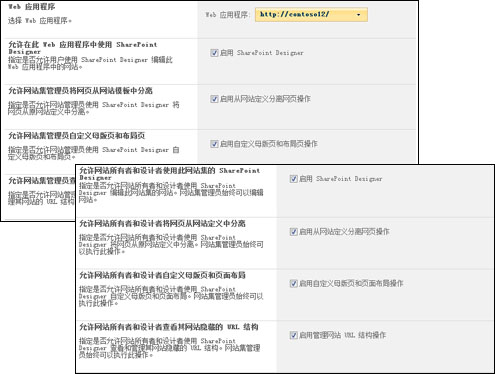
管理中心
在管理中心中使用 SharePoint Designer 设置页面管理 web 应用程序级别,其中包括 web 应用程序中的所有网站集的 SharePoint Designer。这些设置应用于网站集管理员和 web 应用程序的所有用户。
|
设置 |
定义 |
|
选择 Web 应用程序 |
选择 web 应用程序将应用您的 SharePoint Designer 设置的位置。 |
|
启用 SharePoint Designer |
启用或禁用 Web 应用程序和其网站集的所有 SharePoint Designer。 |
|
启用从网站定义分离网页 |
启用或禁用能够从网站定义分离网页。 如果未选中,SharePoint Designer 只允许您编辑正常模式中的页面。在高级模式下编辑文件将被禁用。 |
|
启用或禁用从网站定义分离网页操作。如果取消选中,SharePoint Designer 仅允许您以普通模式编辑网页。“在高级模式下编辑文件”已禁用。 |
启用或禁用能够自定义母版页和页面布局。 如果未选中,SharePoint Designer 不显示母版页或页面布局的导航窗格中。 |
|
启用管理网站 URL 结构操作 |
启用或禁用能够查看和编辑网站的 URL 结构中的文件。 如果未选中,SharePoint Designer 不显示导航窗格中所有文件选项。 |
网站集管理
在网站集管理页面上使用 SharePoint Designer 设置管理网站集级别,其中包括所有网站集内的 SharePoint Designer。设置应用于所有网站所有者和设计人员,但不是网站集管理员。
请注意在 SharePoint 中,仅设计者组中,上方可以打开 SharePoint 网站SharePoint Designer 2010。在这种情况下,所有其他组,如参与者和读者,不受影响这些设置。
|
设置 |
定义 |
|
启用 SharePoint Designer |
启用或禁用网站集和其网站的所有 SharePoint Designer。 注意如果未选中状态,用户仍能看到 SharePoint Designer 按钮在浏览器中,但当他们单击它们,他们收到消息表明 SharePoint Designer,不能在网站上。 |
|
启用从网站定义分离网页 |
启用或禁用能够从网站定义分离网页。 如果未选中,SharePoint Designer 只允许您编辑正常模式中的页面。在高级模式下编辑文件将被禁用。 |
|
启用或禁用从网站定义分离网页操作。如果取消选中,SharePoint Designer 仅允许您以普通模式编辑网页。“在高级模式下编辑文件”已禁用。 |
启用或禁用能够自定义母版页和页面布局。 如果未选中,SharePoint Designer 不显示母版页或页面布局的导航窗格中。 |
|
启用自定义母版页和布局页操作 |
启用或禁用自定义母版页和页面布局的功能。 |
启用或禁用在网站 URL 结构中查看和编辑文件的功能。如果取消选中,SharePoint Designer 不会在“导航”窗格中显示“所有文件”选项。
默认情况下,每个 SharePoint 网站上启用SharePoint Designer 2010 。若要禁用SharePoint Designer 2010这些网站上,执行下列步骤之一。
在 web 应用程序的网站集管理员
这将禁用 SharePoint Designer,网站集管理员,因此,所有用户,web 应用程序和其网站集。
-
登录到管理中心。
备注的详细信息访问管理中心,请参阅管理中心帮助。 -
在左侧导航中,单击应用程序的常规设置。
-
在常规应用程序设置页面中,单击配置 SharePoint Designer 设置。
-
若要更改 web 应用程序所需应用您的设置,请单击当前所选应用程序,然后选择更改 Web 应用程序。然后在选择 Web 应用程序屏幕中,单击您想要使用的应用程序。
-
在 SharePoint Designer 设置页上,取消选中启用 SharePoint Designer框。
-
单击“网站操作”,然后选择“网站设置”。
设计人员和网站集所有者
这将禁用 SharePoint Designer 设计人员和网站集和所有其网站的所有者。
-
浏览到要禁用 SharePoint Designer 的网站集 (在服务器上的顶级网站)。
-
用户有权访问母版页和页面布局时,会存在这样的风险:用户在自定义这些文件时将更改并可能会破坏其他网站的布局。这是因为母版页和页面布局主要用于在一个文件中控制多个页面或网站的外观。您可以禁用此访问权限,而这会在 SharePoint Designer 中隐藏母版页和页面布局。
-
执行以下步骤之一,在 SharePoint Designer 中针对设计者和网站所有者禁用母版页和页面布局。
-
取消选中第一个框启用 SharePoint Designer。
-
单击“网站操作”,然后选择“网站设置”。
注意执行这些步骤后,用户仍能看到在 SharePoint 中的 SharePoint Designer 按钮。如果他们单击按钮之一,他们将看到一条消息表明该网站配置不允许使用 SharePoint Designer 编辑。首次用户仍然安装 SharePoint Designer,但他们也不能使用它来打开该网站。
取消选中“启用 SharePoint Designer”框。
单击“确定”。
在普通模式下,用户可以仅编辑 Web 部件区域中的内容。在该区域之外的所有内容都被禁用,类似于在浏览器中编辑。这提供安全页面编辑位置不能从其网站定义分离网页的体验。
执行以下步骤来防止页面在 SharePoint Designer 中要分离之一。
在 web 应用程序的网站集管理员
这可以防止网站集管理员和结果,所有用户,从分离都网页中 web 应用程序和使用 SharePoint Designer 其网站集。
-
登录到管理中心。
备注的详细信息访问管理中心,请参阅管理中心帮助。 -
在左侧导航中,单击应用程序的常规设置。
-
在常规应用程序设置页面中,单击配置 SharePoint Designer 设置。
-
若要更改 web 应用程序所需应用您的设置,请单击当前所选应用程序,然后选择更改 Web 应用程序。然后在选择 Web 应用程序屏幕中,单击您想要使用的应用程序。
-
在 SharePoint Designer 设置页上,取消选中启用 SharePoint Designer框。
-
单击“网站操作”,然后选择“网站设置”。
设计人员和网站集所有者
这会防止设计人员和所有者分离网站集和所有使用 SharePoint Designer 其网站中的页面。
-
禁用母版页和页面布局
-
用户有权访问母版页和页面布局时,会存在这样的风险:用户在自定义这些文件时将更改并可能会破坏其他网站的布局。这是因为母版页和页面布局主要用于在一个文件中控制多个页面或网站的外观。您可以禁用此访问权限,而这会在 SharePoint Designer 中隐藏母版页和页面布局。
-
执行以下步骤之一,在 SharePoint Designer 中针对设计者和网站所有者禁用母版页和页面布局。
-
取消选中启用从网站定义分离网页框。
-
单击“网站操作”,然后选择“网站设置”。
在“网站集管理”下,单击“SharePoint Designer 设置”。
取消选中“启用从网站定义分离网页操作”框。
执行以下步骤来禁用母版页和页面布局在 SharePoint Designer 中的一个。
在 web 应用程序的网站集管理员
这可以防止网站集管理员和结果,所有用户,请从编辑母版页和页面布局的 web 应用程序和使用 SharePoint Designer 其网站集。
-
登录到管理中心。
备注的详细信息访问管理中心,请参阅管理中心帮助。 -
在左侧导航中,单击应用程序的常规设置。
-
在常规应用程序设置页面中,单击配置 SharePoint Designer 设置。
-
若要更改 web 应用程序所需应用您的设置,请单击当前所选应用程序,然后选择更改 Web 应用程序。然后在选择 Web 应用程序屏幕中,单击您想要使用的应用程序。
-
在 SharePoint Designer 设置页上,取消选中启用 SharePoint Designer框。
-
单击“网站操作”,然后选择“网站设置”。
设计人员和网站集所有者
这样可以防止在编辑母版页和页面布局,为网站集和所有使用 SharePoint Designer 其网站设计者和所有者。
-
禁用母版页和页面布局
-
用户有权访问母版页和页面布局时,会存在这样的风险:用户在自定义这些文件时将更改并可能会破坏其他网站的布局。这是因为母版页和页面布局主要用于在一个文件中控制多个页面或网站的外观。您可以禁用此访问权限,而这会在 SharePoint Designer 中隐藏母版页和页面布局。
-
执行以下步骤之一,在 SharePoint Designer 中针对设计者和网站所有者禁用母版页和页面布局。
-
取消选中启用自定义母版页和布局的页面框。
-
单击“网站操作”,然后选择“网站设置”。
在“网站集管理”下,单击“SharePoint Designer 设置”。
取消选中“启用自定义母版页和布局页操作”框。
单击“确定”。
注意: 对于希望用户存储图像、 脚本和其他文件的网站上禁用 URL 结构时,他们可以使用网站资产库。
执行以下步骤来禁用 SharePoint Designer 中的 URL 结构之一。
在 web 应用程序的网站集管理员
这可以防止网站集管理员和结果,所有用户,访问该网站的 URL 都结构为 web 应用程序和使用 SharePoint Designer 其网站集。
-
登录到管理中心。
备注的详细信息访问管理中心,请参阅管理中心帮助。 -
在左侧导航中,单击应用程序的常规设置。
-
在常规应用程序设置页面中,单击配置 SharePoint Designer 设置。
-
若要更改 web 应用程序所需应用您的设置,请单击当前所选应用程序,然后选择更改 Web 应用程序。然后在选择 Web 应用程序屏幕中,单击您想要使用的应用程序。
-
在 SharePoint Designer 设置页上,取消选中启用 SharePoint Designer框。
-
单击“网站操作”,然后选择“网站设置”。
设计人员和网站集所有者
这会防止在访问网站集和所有使用 SharePoint Designer 其网站的网站 URL 结构设计人员和所有者。
-
禁用母版页和页面布局
-
用户有权访问母版页和页面布局时,会存在这样的风险:用户在自定义这些文件时将更改并可能会破坏其他网站的布局。这是因为母版页和页面布局主要用于在一个文件中控制多个页面或网站的外观。您可以禁用此访问权限,而这会在 SharePoint Designer 中隐藏母版页和页面布局。
-
执行以下步骤之一,在 SharePoint Designer 中为设计者和网站所有者禁用 URL 结构。
-
浏览到您希望禁用母版页和页面布局编辑功能的网站集(服务器上的顶级网站)。
-
单击“网站操作”,然后选择“网站设置”。
接下来的步骤
一旦您已确定如何在您的组织提供SharePoint Designer 2010下, 一步可能要添加或删除单个用户在网站集管理员组、 设计者组和所有者组。
了解更多文章SharePoint Server 2010帮助中的"管理 SharePoint 组"中。







